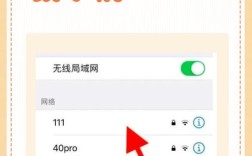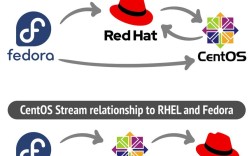CentOS系统时间管理与同步指南
在服务器管理中,系统时间的准确性常常被低估,但它却是保障服务稳定运行的关键因素之一,无论是日志记录、任务调度,还是跨时区数据同步,系统时间的偏差都可能导致不可预见的错误,对于使用CentOS的运维人员或开发者而言,掌握时间配置与同步的方法至关重要,本文将从基础概念到实践操作,详细解析如何高效管理CentOS系统时间。

**一、系统时间与硬件时间的区别
CentOS系统中存在两种时间概念:系统时间(System Clock)和硬件时间(RTC, Real-Time Clock)。
系统时间:由操作系统内核维护,依赖于CPU时钟周期,关机后不会保留。
硬件时间:由主板上的CMOS电池供电,独立于操作系统,即使关机也能持续运行。
两者的不一致可能导致启动时时间跳变,通过命令timedatectl可以查看当前状态:
- timedatectl
若发现时间偏差,可通过以下命令同步:
- hwclock --systohc # 将系统时间写入硬件时间
二、时区配置:全球化服务的基础

服务器若需要为不同地区的用户提供服务,正确配置时区是第一步,CentOS 7及以上版本推荐使用timedatectl工具:
1、查看可用时区列表:
- timedatectl list-timezones
2、设置时区(以Asia/Shanghai为例):
- timedatectl set-timezone Asia/Shanghai
3、验证配置:
- date
对于老旧版本(如CentOS 6),可通过替换时区文件实现:
- cp /usr/share/zoneinfo/Asia/Shanghai /etc/localtime
三、NTP协议:精准同步的基石

网络时间协议(NTP)是解决时间偏差的核心技术,CentOS默认集成chronyd服务(替代传统的ntpd),其优势在于适应性强,尤其适合不稳定的网络环境。
1. 安装与启动chronyd
确认服务状态:
- systemctl status chronyd
若未安装,执行:
- yum install chrony -y
- systemctl enable --now chronyd
**2. 配置NTP服务器源
编辑配置文件/etc/chrony.conf,可替换为国内可靠的NTP源以降低延迟:
- server ntp.aliyun.com iburst
- server cn.pool.ntp.org iburst
重启服务生效:
- systemctl restart chronyd
**3. 验证同步状态
通过以下命令检查同步结果:
- chronyc tracking
输出中的System time若显示微秒级偏差,则表明同步成功。
**四、手动校准与应急处理
当NTP服务异常时,需手动干预:
1、临时修改系统时间:
- date -s "2024-01-01 12:00:00"
2、强制写入硬件时间:
- hwclock --systohc --utc # 使用UTC标准写入
注意:手动修改可能导致依赖时间的应用(如数据库)出现异常,建议仅在调试阶段使用。
**五、常见问题排查
**1. 时间同步失败
- 检查防火墙是否放行UDP 123端口:
- firewall-cmd --add-service=ntp --permanent
- firewall-cmd --reload
- 查看chronyd日志:
- journalctl -u chronyd
**2. 时区切换后服务异常
部分应用依赖时区环境变量,重启服务可能解决问题:
- systemctl restart httpd # 以Apache为例
**3. 硬件时间漂移严重
若CMOS电池老化,更换电池后需重新校准时间。
**六、虚拟化环境下的时间管理
在VMware或KVM等虚拟化平台中,虚拟机可能因宿主资源调度导致时钟偏移,此时需启用时钟源优化:
1、修改内核参数:
- echo 'tsc=reliable' >> /etc/default/grub
- grub2-mkconfig -o /boot/grub2/grub.cfg
2、在虚拟机配置中启用时钟同步插件(如VMware Tools)。
观点
时间管理看似简单,实则贯穿系统稳定的每个环节,尤其在分布式架构普及的今天,毫秒级误差可能引发数据不一致甚至服务雪崩,对于CentOS用户,建议将NTP服务纳入监控体系,定期审计时间配置,同时关注硬件健康状态,毕竟,精准的时间不仅是技术的体现,更是对业务负责的态度。